之前我们介绍过树莓派在家庭影院中的应用,详见《超低成本DIY微型HTPC播放器(XBMC+Raspberry Pi)软件篇》,今天我们带来的是功能更为强大的一种玩法:用树莓派打造家庭影院媒体库+硬盘播放机+无人值守下载机。
如果你是不折腾会死星人、如果你是DIY爱好者,如果你正缺少一个家庭影院电影库(家庭媒体中心)、如果你正缺少一个硬盘播放器、如果你还缺少一个无人值守的可以远程控制的超省电电影下载机,那么老蜗牛推荐你看下本文,给平淡无聊的生活加点料,我们不但要折腾家庭影院音响器材,媒体库和播放机DIY的空间也是很大的,当然本文中介绍的玩法乐趣在于过程,成本也就两百多元,效果必然没有专业的器材好,仅供有兴趣的朋友一览,如果有兴趣动手就开工吧,enjoy it!
方案一:相对方案二更易懂

有主板、USB口、网口,能硬解高清视频,用SD卡当硬盘装Linux系统,非常适合用作播放器/小电脑。
英国熊孩子们用它开发了很多实用电器,比如【爹妈进屋报警器】,或者【仓鼠动静摄像头】:
http://www.raspberrypi.org/resources/make/
英国原版是绿的,后来出了红色的国行,京东和天猫都有售,只要299!
现在新的B+版出来了,USB口从2个增加到4个,卡槽从SD变成了microSD,官方代理商还全球包邮。
说真的,本文介绍的应用是它最土鳖最没创意的玩法,可是架不住真心好用,根本停不下来。
必需品:
树莓派x1、wifi环境
其他必需品:【此处可清闲置!用力挖箱底吧!】
8G以上SD卡一张,microSD+卡套亦可
USB-miniUSB线一根,充电头一个,电压至少1A,2A更佳
迷你USB网卡一个,推荐EDUP或者其他号称“树莓派专用”的,不用装驱动
HDMI线一根
USB鼠标一个,只用一次,借用即可
USB HUB一个,4口就够,必须有(电)源,树莓派供电捉急
【如果以上闲置都没有,置办一套也花不到200块钱】
能接HDMI的电视一台。
移动硬盘,或者闲置笔记本硬盘+硬盘盒。
当然还有笔记本电脑和各种手机各种板。
一、开机&高清播放器
XBMC是个开源万能播放软件,RaspXBMC是80后伦敦小哥Sam Nazarko制作的基于XBMC的树莓派操作系统,装上它的派直接就是个高清播放器。
在官网下载NOOBS系统安装包,大小约1.4G,包括N个系统,顾名思义,小朋友和小白都可以轻松使用~
http://www.raspberrypi.org/downloads/
格式化SD卡,把解压后的安装包文件拷进根目录。
树莓派插上SD卡,用HDMI线连电视,两个USB口一个接无线网卡(网线也可,只要保证和wifi在同一路由器之下),一个接USB HUB。
鼠标插上USB HUB,现在很像触手系了,开电视。
最后接通树莓派电源和USB HUB电源。
屏幕滚过一段类似dos的检测画面,最后停在这里:
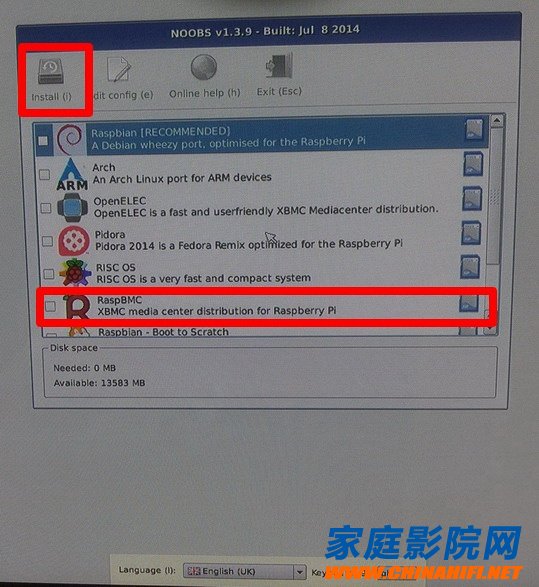
安装RaspBMC,最后达到OS(es) Installed Successfully。
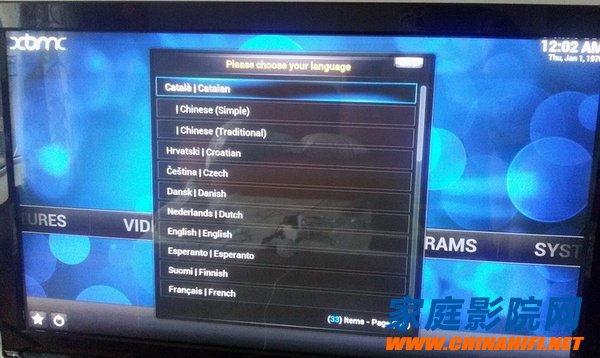
出现树莓色大R自动重启、自动设置、再自动重启,停在这里:
从这里开始就可以用电视遥控器控制了,先选English。
进入System->Settings->Appearance
—— Skin->Fonts:选择Arial based 【一定要先选这个,否则字符显示不出来】
—— International->Language:选择Chinese(Simple)
点X退出,中文系统完成。

试用:资源移动硬盘插上USB HUB,进入视频->文件,外接硬盘盘符应该能看见了,点进去。
放个片来试试,720p的mkv格式视频,外挂特效ssa字幕:

高清播放器完成!这个播放器联网后还有各种神奇功能,不输Apple Airplay,谁用谁知道。
二、网络存储器
给树莓派分配固定IP:
回到主界面,进入程序->Raspbmc Settings大方块:

默认选项卡就是Network Configuration。
——Network Mode改成Wireless(WIFI) Network 【接网线的就不要改了】
——下拉滚动条,点选Scan networks,选中你的wifi;回到Network Configuration,拉到WIFI KEY输入密码
打开电脑连上wifi,打开一个浏览器,进入路由器设置页面(IP和用户名密码应该写在路由器贴纸上)
进入DHCP服务器->客户端列表,找到这个设备
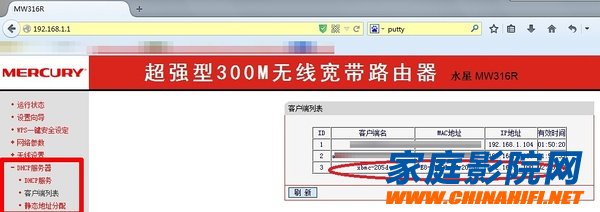
抄下设备MAC地址和IP地址,点进左边的静态地址分配,填进去:
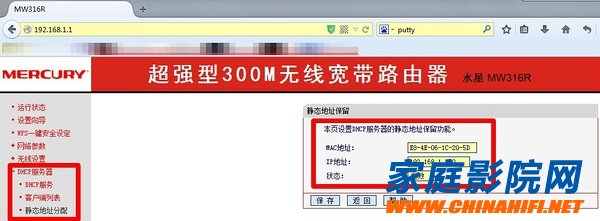
保存生效,记住这个IP,这就是树莓派的固定IP。
剩下的XBMC系统已经帮我们搞定了,网络存储器完成!
手机或平板访问:
下载一个有FTP功能的文件管理app,安卓系统推荐ES File Explorer,苹果似乎是FTP Sprite、FTP on the go之类的?求亲测~
以ES File Explorer为例:
打开左侧菜单->网络->FTP,左下角新建FTP服务器,填入服务器IP、用户名和密码,点确定:
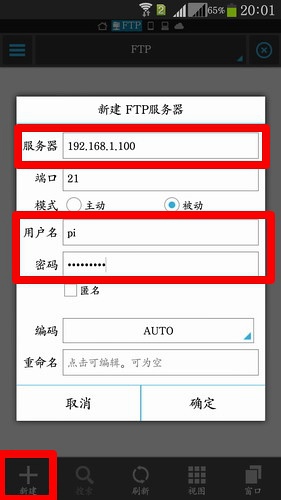
点进ftp,外挂硬盘在media目录下,同时挂几个都行,支持热插拔,一定要用有源USB HUB,保证供电!
然后就和FTP一样用了,移动、复制、直接播放都没问题
(好吧传输速度不到5M这是个问题,不过日常用用还行)
电脑访问:
应该已经出现在 我的电脑->网络 目录下了,如果刷新了还没有,就装一个FTP客户端(如FileZilla),输入IP、用户名、密码。
三、SSH&迅雷远程下载机【必须有迅雷账号】
方便起见,先设置成SSH(电脑控制Linux后台)。
电脑下载一个PuTTY.exe:
http://www.chiark.greenend.org.uk/~sgtatham/putty/download.html
只有一个文件,不用安装,放在好找的地方即可。
输入刚才分配的IP,点Open:
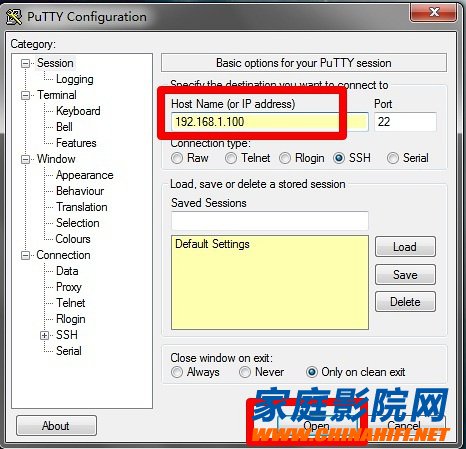
第一次连接会出现WARNING,点是(Y)。
Login as: pi
password: raspberry
注意大小写,这是默认用户名和密码,树莓派改默认密码方法请百度。
第一次连接会出现一些configuring,时区什么的随便OK,直到出现这个命令行:
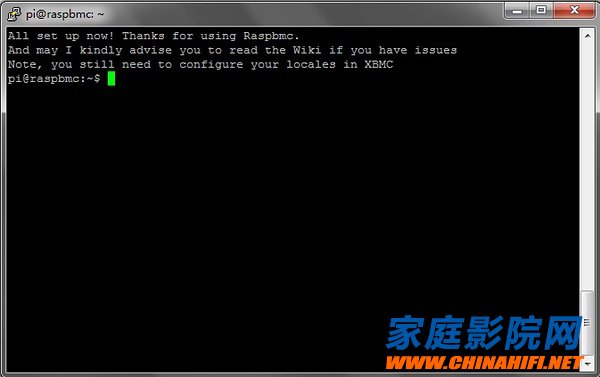
好的从此树莓派可以直接从电脑控制,基本告别外接鼠标键盘屏幕了。
保险起见,先更新一下系统:
sudo apt-get update
启用root用户:
sudo passwd root
设置root用户新密码并输入两遍,出现password updated successfully。
执行:su
输密码。
出现root@raspbmc:/home/pi/#,进入root用户了。
电脑打开迅雷远程下载论坛:
http://luyou.xunlei.com/forum-51-1.html
找到最新的置顶发布帖,比如“ [产品发布] 【2014年8月27日】迅雷远程下载 第31周发布公告”
需要注册回帖,附件很多,下载“Xware1.0.31_armel_v5te_glibc.zip”
解压后的文件用ftp传到树莓派外接硬盘里,或者拔下硬盘直接拷进去。
比如我传到了/media/DOWN/xunlei文件夹内,DOWN是我专门下载用的24小时连轴转坏了也不心疼的硬盘。
把这个xunlei文件夹搬到树莓派本体(非外接硬盘)的/mnt目录下:
cp -r /media/DOWN/xunlei/ /mnt/
进入xunlei文件夹:
cd /mnt/xunlei/
给这个文件夹加执行权限:
chmod 777 * -R
如果系统是Raspbian现在就可以直接执行./portal了,可是RaspBMC还不认这个portal,表现在命令行就是:
-bash: xware/portal: No such file or directory
虽然不知为什么,但是迅雷论坛高人指点可以这样解决:
cd /lib #进入了/lib目录
sudo ln -s ld-linux-armhf.so.3 ld-linux.so.3 #直接执行就行
cd #回到根目录
cd /mnt/xunlei/
./portal
激活码出现啦:
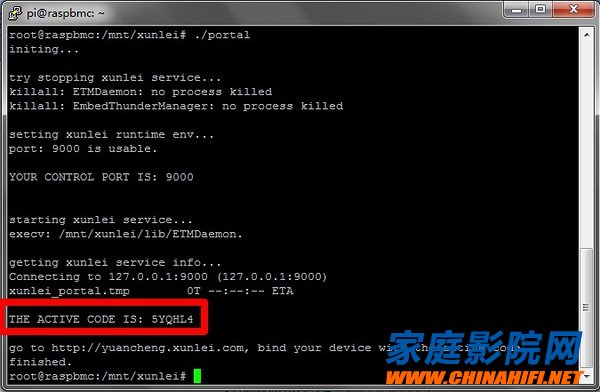
来到 http://yuancheng.xunlei.com/# ,登陆迅雷账号,选择NAS,输入激活码激活:
“我的下载器”下面出现了一台XUNLEI_ARM_LE什么的,亮着小绿灯,树莓派远程下载机上线了!
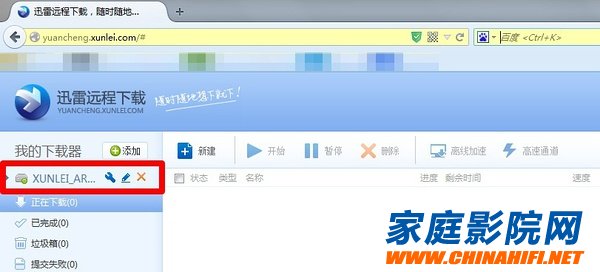
可以在“新建”按钮下输入下载地址或上传种子;
也可以直接打开迅雷客户端选择远程下载(推荐):
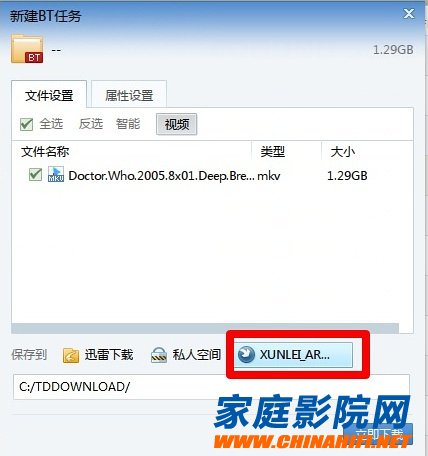
欢快地下了起来!(和本地下载一样,需要高速通道和离线加速)
下好的文件默认存在外接硬盘根目录下的新建文件夹TDDownload了。
下载速度和这个wifi下的其他机器是一样的。
虽然远程下载有app,还是推荐用网页控制,在手机上也是。
妈妈再也不用担心我在单位或者大街上想下东西了!
PS.现在我的树莓派(没接电视)是这样:

comefrom:







 本文详细介绍如何利用树莓派打造低成本的家庭影院媒体库、硬盘播放机及远程下载机,包含系统配置、网络存储设置及远程下载教程。
本文详细介绍如何利用树莓派打造低成本的家庭影院媒体库、硬盘播放机及远程下载机,包含系统配置、网络存储设置及远程下载教程。
















 1万+
1万+

 被折叠的 条评论
为什么被折叠?
被折叠的 条评论
为什么被折叠?








